Instrukcja obsługi Casio EX-ZR410
Casio
Aparat cyfrowy
EX-ZR410
Przeczytaj poniżej 📖 instrukcję obsługi w języku polskim dla Casio EX-ZR410 (199 stron) w kategorii Aparat cyfrowy. Ta instrukcja była pomocna dla 4 osób i została oceniona przez 2 użytkowników na średnio 4.5 gwiazdek
Strona 1/199

Digitale camera
D
Gebruiksaanwijzing
Dank u wel voor het aankopen van dit CASIO product.
• Voordat u deze gebruiksaanwijzing gebruikt, dient u eerst de voorzorgsmaatregelen
te lezen.
• Houd de gebruiksaanwijzing op een veilige plaats voor latere naslag.
• Bezoek de officiele EXILIM Website op http://www.exilim.com/ voor de meest
recente informatie met betrekking tot dit product.
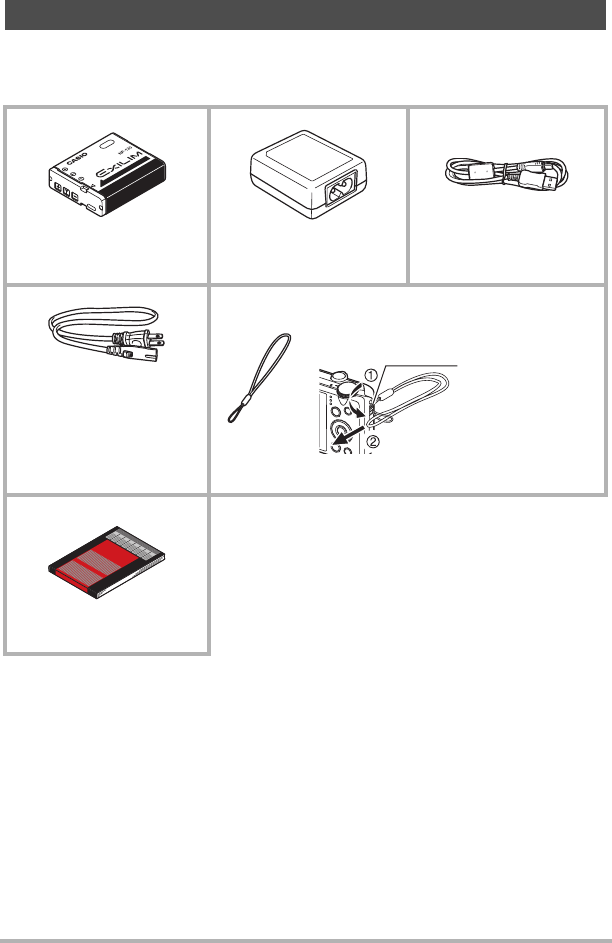
2
Terwijl u de camera uitpakt dient u te controleren dat alle hieronder getoonde
accesoires aanwezig zijn. Mocht er iets missen, neem dan contact op met de winkel
waar het apparaat gekocht was.
Accessoires
Oplaadbare lithium-ion
accu (NP-130)
USB-Netadapter
(AD-C53U) USB kabel
Netsnoer Riem
Basisreferentie
*De vorm van de
netstekker kan
verschillen afhankelijk
van het land of het
gebied.
Bevestigen van de polsriem aan de
camera
Bevestig de
polsriem hier.

3
• De inhoud van deze handleiding is onder voorbehoud en kan zonder voorafgaande
mededeling worden veranderd.
• De inhoud van deze handleiding is bij elke stap van het productieproces
gecontroleerd. Neem a.u.b. contact op met ons mocht u iets opmerken dat
twijfelachtig of fout, enz. is.
• Het kopiëren van een gedeelte of de volledige inhoud van deze gebruiksaanwijzing
is verboden. Behalve voor uw persoonlijke gebruik is het gebruik van de inhoud
van deze handleiding zonder de uitdrukkelijke toestemming van CASIO
COMPUTER CO., LTD. verboden onder de wetgeving ten aanzien van
auteursrechten.
• CASIO COMPUTER CO., LTD. zal niet aansprakelijk worden gesteld voor schade
en of verliezen opgelopen door u of door derden die voortvloeien uit het gebruik
van dit product.
• CASIO COMPUTER CO., LTD. zal niet aansprakelijk worden gesteld voor schade
of verloren gegane winsten opgelopen door het verlies van de geheugeninhoud als
gevolg van een defect, reparaties of andere redenen.
• Merk op dat de voorbeeldschermen en productafbeeldingen in deze
gebruiksaanwijzing ietwat kunnen afwijken van de schermen en de configuratie
van de camera in werkelijkheid.
LCD paneel
Het vloeibaar kristal (LCD) paneel van het beeldscherm maakt gebruik van
precisietechnologie die voorziet in een beeldpunt opbrengst van meer dan 99,99%.
Dit betekent dat een heel klein aantal beeldpunten mogelijk niet zal branden of juist
altijd zal branden. Dit komt door de karakteristieken van het vloeibaar kristal (LCD)
paneel en duidt niet op een defect.
Lees dit eerst!
Neem testfoto’s
Voordat u de uiteindelijke opname maakt is het verstandig een testopname te
maken om er zeker van te zijn dat de camera op de juiste wijze opneemt.
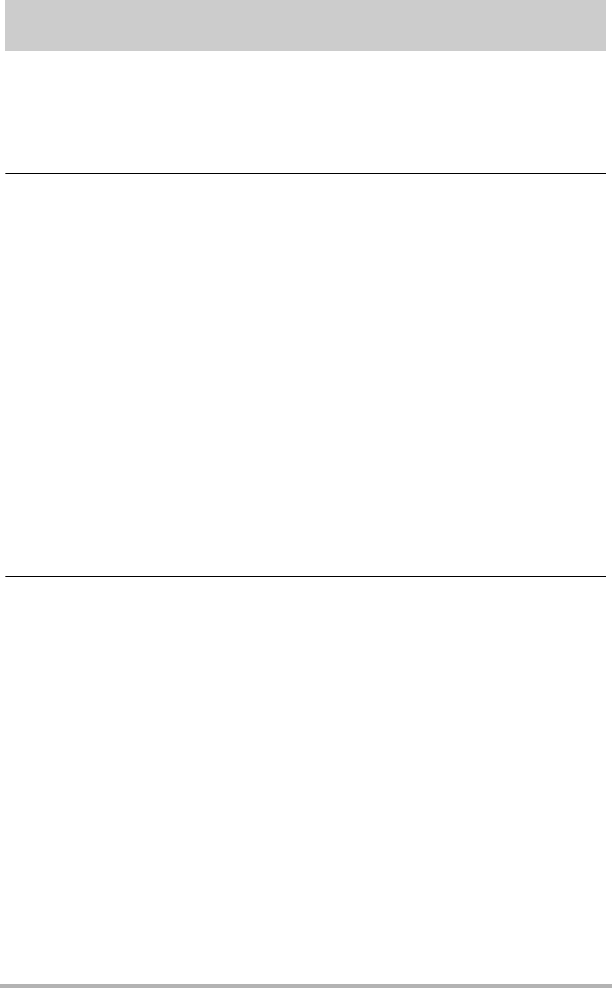
4Inhoudsopgave
Inhoudsopgave
Accessoires . . . . . . . . . . . . . . . . . . . . . . . . . . . . . . . . . . . . . . . . . . . . . . . . . . . . 2
Lees dit eerst! . . . . . . . . . . . . . . . . . . . . . . . . . . . . . . . . . . . . . . . . . . . . . . . . . . 3
Algemene Gids . . . . . . . . . . . . . . . . . . . . . . . . . . . . . . . . . . . . . . . . . . . . . . . . . 9
Inhoud van het beeldscherm en hoe deze te veranderen . . . . . . . . . . . . . . . . 10
Snelstartgids 14
Wat kunt u doen met uw CASIO camera . . . . . . . . . . . . . . . . . . . . . . . . . . . . . 14
Laad voor het gebruik eerst de accu op. . . . . . . . . . . . . . . . . . . . . . . . . . . . . . 16
Plaatsen van de accu . . . . . . . . . . . . . . . . . . . . . . . . . . . . . . . . . . . . . . . . . . . . . 16
Laad de accu op . . . . . . . . . . . . . . . . . . . . . . . . . . . . . . . . . . . . . . . . . . . . . . . . . 17
Configureren van de basisinstellingen bij de
eerste maal dat u de camera inschakelt . . . . . . . . . . . . . . . . . . . . . . . . . . . . . 22
Klaar maken van een geheugenkaart . . . . . . . . . . . . . . . . . . . . . . . . . . . . . . . 23
Ondersteunde geheugenkaarten . . . . . . . . . . . . . . . . . . . . . . . . . . . . . . . . . . . . 23
Inleggen van een geheugenkaart . . . . . . . . . . . . . . . . . . . . . . . . . . . . . . . . . . . . 24
Formatteren (resetten) van een nieuwe geheugenkaart. . . . . . . . . . . . . . . . . . . 25
In- en uitschakelen van de camera . . . . . . . . . . . . . . . . . . . . . . . . . . . . . . . . . 26
De camera op de juiste wijze vasthouden . . . . . . . . . . . . . . . . . . . . . . . . . . . . 27
Opnemen van een foto . . . . . . . . . . . . . . . . . . . . . . . . . . . . . . . . . . . . . . . . . . 28
Selecteren van een automatische opnamemodus . . . . . . . . . . . . . . . . . . . . . . . 28
Opnemen van een foto . . . . . . . . . . . . . . . . . . . . . . . . . . . . . . . . . . . . . . . . . . . . 29
Bekijken van foto’s. . . . . . . . . . . . . . . . . . . . . . . . . . . . . . . . . . . . . . . . . . . . . . 32
Wissen van Foto’s en Films. . . . . . . . . . . . . . . . . . . . . . . . . . . . . . . . . . . . . . . 33
Voorzorgsmaatregelen voor het opnemen van foto’s . . . . . . . . . . . . . . . . . . . 34
Foto leerprogramma 36
Selecteren van de opnamemodus . . . . . . . . . . . . . . . . . . . . . . . . . . . . . . . . . . 36
Gebruiken van het controlepaneel. . . . . . . . . . . . . . . . . . . . . . . . . . . . . . . . . . 38
Gebruiken van de zelfontspanner . . . . . . . . . . . . . . . . . . (Zelfontspanner) . . 39
Bijstellen van de witbalans . . . . . . . . . . . . . . . . . . . . . . . . . . . (Witbalans) . . 40
Selecteren van een scherpstelmodus . . . . . . . . . . . . . . . . (Scherpstellen) . . 42
Specificeren van de ISO gevoeligheid . . . . . . . . . . . . . . . . . . . . . . . (ISO) . . 45
Opnemen van mooie portretten . . . . . . . . . . . . . . . . .(Opschmink niveau) . . 46
Corrigeren van de beeldhelderheid . . . . . . . . . . . . . . . (EV verschuiving) . . 47
Gebruiken van de flitser . . . . . . . . . . . . . . . . . . . . . . . . . . . . . . . . . . (Flits) . . 48
Specificeren van de Meetfunctie . . . . . . . . . . . . . . . . . . . . . . . . . . (Meten) . . 50
Opnemen met zoom . . . . . . . . . . . . . . . . . . . . . . . . . . . . . . . . . . . . . . . . . . . . 51
Beeldscherminformatie bij zoomen. . . . . . . . . . . . . . . . . . . . . . . . . . . . . . . . . . . 52
Zoomen met Superresolutie . . . . . . . . . . . . . . . . . . . . . . . . . (Zoomen (SR)). . . 54
Uitbreiden van het zoombereik om
helderder foto’s te maken . . . . . . . . . . . . . . . . . . . . . . . . .(Multi SR Zoom). . . 55
Opnemen van een serie van beelden . . . . . . . . . . . . . . (Snelle Doorl. Sl.) . . 55
Gebruiken van Focuscontrole . . . . . . . . . . . . . . . . . . . . . . (scherpstelling) . . 59
Opnemen met een Wazige Achtergrond . . . . . . . . . (Wazige Achtergrond). . . 59
Opnemen met Full Focus Macro . . . . . . . . . . .(Alles scherpgesteld Macro). . . 60

5Inhoudsopgave
Filmen met Artistieke Effecten . . . . . . . . . . . . . . . . . . . . . . . (ART SHOT) . . 61
Opslaan van een tweede normaal beeld bij
opnemen met HDR Kunst . . . . . . . . . . . . . . . . . . . . . . .(Dubbel (HDR Art)). . . 63
Maken van een drievoudige opname. . . . . . . . . . . . . . . . . . . . . . . . . . . . . . . . 64
Opnemen van films 65
Opnemen van een film. . . . . . . . . . . . . . . . . . . . . . . . . . . . . . . . . . . . . . . . . . . 65
Audio (geluid) . . . . . . . . . . . . . . . . . . . . . . . . . . . . . . . . . . . . . . . . . . . . . . . . . . . 66
Opnemen van een film met een hoge resolutie . . . . . . . . . . . . . . . . . . . . . . . . 68
Opnemen van een HS (high-speed) Film . . . . . . . . . . . . . . . . . . . . . . . . . . . . 68
Gebruiken van vooropname . . . . . . . . . . . . . . . . . . . (Vooropname (Film)) . . 70
Opnemen van een Film voor YouTube . . . . . . . . . . . . . . . . (For YouTube) . . 72
Opnemen van een foto tijdens het
opnemen van een film . . . . . . . . . . . . . . . . . . . . . . . . . . (Stilbeeld in Film) . . 73
Gebruiken van BEST SHOT 74
Opnemen met BEST SHOT. . . . . . . . . . . . . . . . . . . . . . . . . . . . . . . . . . . . . . . 74
Creëren en gebruiken van uw eigen basisinstellingen . (CUSTOM SHOT) . . 76
Digitaal Corrigeren voor Overbelichting en Onderbelichting . . . . . . (HDR) . . 77
Opnemen in het donker zonder flits . . . . . . . . . . . . . (HS Nacht Opname) . . 78
Opnemen met een super brede beeldhoek . . . . . . . . . (Breedbeeld Foto) . . 79
Opnemen van een Panorama beeld . . . . . . . . . . . . . . . . . .(Panoramadia) . . 82
Opnemen met prioriteit voor
Onderwerp Gezichten . . . . . . . . . . . . . . . .(Hoge Snelheid Beste Selectie) . . 84
Configureren van de camera om u te helpen een
betere timing te krijgen van de opnames . . . . . . . . (Vertragingscorrectie) . . 85
Gebruiken van de doorlopende sluiter
met autofocus . . . . . . . . . . . . . . . . . . . . . . . . . . . . . (Autofocus Doorl. Sl.) . . 87
Opnemen met Anti Shake met Snelle Film . . . . . . . . . . . .(HS Anti Shake) . . 88
Opnemen van foto’s . . . . . . . . . . . . . . . . . . . . . . . . . . . . . . . . . . . (Foto’s) . . 89
Maken van foto’s d.m.v. een
televisiescherm . . . . . . . . . . . . . . . . . . . . . (HDMI TV uitgangsaansluiting) . . 90
Geavanceerde instellingen (REC MENU) 92
Configureren van de opname instellingen . . . . . . . . . . . . . . . . . . . . . . . . . . . . 92
Toewijzen van functies aan de [4] en [6] toetsen . . . . . . . . . . (L/R toets) . . 93
Opslaan van een tweede normaal beeld bij
opnemen met HDR Kunst . . . . . . . . . . . . . . . . . . (Dubbel (HDR KUNST)) . . 94
Om het fotobeeldformaat te selecteren . . . . . . . . . . . . . . .(Beeldformaat) . . 94
Specificeren van de Fotobeeld Kwaliteit . . . . . . . . . . . . . . (Beeldkwaliteit) . . 96
Filmbeeld Kwaliteit instellingen . . . . . . . . . . . . . . . . . . . . . . .(Filmkwaliteit) . . 96
Specificeren van de ISO gevoeligheid . . . . . . . . . . . . . . . . . . . . . . . (ISO) . . 97
Specificeren van de bovengrens van de
ISO gevoeligheid . . . . . . . . . . . . . . . . . . . . . . . . . . . . . (ISO Bovengrens) . . 98

6Inhoudsopgave
Zoomen met Superresolutie . . . . . . . . . . . . . . . . . . . . . . . .(Zoomen (SR)) . . 99
Specificeren van het Autofocus gebied . . . . . . . . . . . . . . . . . . (AF gebied) . . 99
Verminderen van de effecten van het bewegen van de
camera of het bewegen van het onderwerp . . . . . . . . . . . . . .(Anti Shake) . 100
Optimaliseren van de helderheid van het beeld . . . . . . . . . . . .(Belichting) . 101
Opnemen met de Doorlopend Autofocus . . . . . . . . . . . . . . . . . (Doorl. AF) . 102
Opnemen met Gezichtsdetectie . . . . . . . . . . . . . . . . . . . (Gezichtsdetec.) . 102
In- en uitschakelen van de digitale zoom . . . . . . . . . . . . . (Digitale Zoom) . 103
Verminderen van windruis tijdens filmopname . . (Windruis Vermindering) . 103
Opnemen van mooie portretten . . . . . . . . . . . . . . . . .(Opschmink niveau) . 103
Corrigeren van de beeldhelderheid . . . . . . . . . . . . . . . (EV verschuiving) . 104
Bijstellen van de witbalans . . . . . . . . . . . . . . . . . . . . . . . . . . . (Witbalans) . 104
Selecteren van een scherpstelmodus . . . . . . . . . . . . . . . . (Scherpstellen) . 104
Gebruiken van de zelfontspanner . . . . . . . . . . . . . . . . . . (Zelfontspanner) . 104
Specificeren van de Meetfunctie . . . . . . . . . . . . . . . . . . . . . . . . . . (Meten) . 104
Specificeren van de Flitsintensiteit . . . . . . . . . . . . . . . . . . (Flitsintensiteit) . 105
Instellen van de beeldscherpte . . . . . . . . . . . . . . . . . . . . . . . . . (Scherpte) . 105
Instellen van de Kleurverzadiging . . . . . . . . . . . . . . . . . . . . . (Verzadiging) . 105
Instellen van het beeldcontrast . . . . . . . . . . . . . . . . . . . . . . . . . .(Contrast) . 105
Gebruiken van het Autofocus hulplamp . . . . . . . . . . . . (AF Assist. Lamp) . 106
Weergeven van een schermraster . . . . . . . . . . . . . . . . . . . . . . . . (Raster) . 106
Inschakelen van Beeldcontrole . . . . . . . . . . . . . . . . . . . . . (Beeldcontrole) . 107
Gebruiken van Icoonhulp . . . . . . . . . . . . . . . . . . . . . . . . . . . . .(Icoonhulp) . 107
Configureren van de default instellingen bij
inschakelen van de spanning . . . . . . . . . . . . . . . . . . . . . . . . . (Geheugen) . 108
Bekijken van Foto’s en Films 109
Bekijken van foto’s. . . . . . . . . . . . . . . . . . . . . . . . . . . . . . . . . . . . . . . . . . . . . 109
Bekijken van een film. . . . . . . . . . . . . . . . . . . . . . . . . . . . . . . . . . . . . . . . . . . 109
Bekijken van een Panoramabeeld . . . . . . . . . . . . . . . . . . . . . . . . . . . . . . . . . 110
Bekijken van doorlopende sluiterbeelden . . . . . . . . . . . . . . . . . . . . . . . . . . . .111
Wissen van doorlopende sluiterbeelden. . . . . . . . . . . . . . . . . . . . . . . . . . . . . . 112
Opdelen van een doorlopende sluitergroep . . . . . . . . . . . . . . . . . . . . . . . . . . . 114
Kopiëren van een doorlopende sluitergroepbeeld . . . . . . . . . . . . . . . . . . . . . . 115
Inzoomen op een beeld op het scherm . . . . . . . . . . . . . . . . . . . . . . . . . . . . . 116
Tonen van het beeldmenu . . . . . . . . . . . . . . . . . . . . . . . . . . . . . . . . . . . . . . . 116
Bekijken van Foto’s en Films op een televisiescherm . . . . . . . . . . . . . . . . . . 117
Bekijken van HQ films op een Hi-Vision TV . . . . . . . . . . . . . . . . . . . . . . . . . . . 118
Andere weergavefuncties (PLAY MENU) 121
Weergeven van een Diashow (Slideshow) op de camera . . . . (Diashow) . 121
Overbrengen van muziek van uw computer naar het
geheugen van de camera . . . . . . . . . . . . . . . . . . . . . . . . . . . . . . . . . . . . . . . . . 122
Creëren van een foto of van filmbeelden . . . . . . . . . . . (MOTION PRINT) . 123
Monteren van een film op de camera . . . . . . . . . . . . . . . . (Filmbewerking) . 124

7Inhoudsopgave
Optimaliseren van de helderheid van het beeld . . . . . . . . . . . .(Belichting) . 125
Bijstellen van de witbalans . . . . . . . . . . . . . . . . . . . . . . . . . . . (Witbalans) . 126
Veranderen van de helderheid van een bestaande foto . . . . .(Helderheid) . 126
Selecteren van beelden om af te drukken . . . . . . . . . . . . . . (DPOF afdr.) . 127
Beschermen van een bestand tegen wissen . . . . . . . . . . . . . (Beveiligen) . 127
Bewerken van de datum en de tijd van een beeld . . . . . . . . . (Datum/Tijd) . 129
Roteren van een beeld . . . . . . . . . . . . . . . . . . . . . . . . . . . . . . . . .(Rotatie) . 129
Heraanpassen van de afmetingen van een foto . . . . . (Form. Aanpassen) . 130
Trimmen van een foto . . . . . . . . . . . . . . . . . . . . . . . . . . . . . . . . (Trimmen) . 130
Kopiëren van bestanden . . . . . . . . . . . . . . . . . . . . . . . . . . . . . . (Kopiëren) . 131
Opdelen van een doorlopende sluitergroep . . . . . . . . . . (Groep Opdelen) . 131
Combineren van doorlopende sluiterbeelden binnen een
enkel stilbeeld . . . . . . . . . . . . . . . . . . . . . . . . . . . (Doorl. Sl. Meerv. Afdr.) . 132
Bewerken van een doorlopend sluiterbeeld . . . . . . . . . (CS Fotomontage) . 132
Afdrukken 133
Afdrukken van foto’s . . . . . . . . . . . . . . . . . . . . . . . . . . . . . . . . . . . . . . . . . . . 133
Direct aansluiten op een printer die compatibel is met PictBridge. . . . . . . . . 133
Gebruiken van DPOF om beelden te specificeren die
afgedrukt dienen te worden en het aantal afdrukken . . (DPOF afdrukken) . 135
Gebruiken van de camera met een computer 140
Wat u kunt doen m.b.v. een computer... . . . . . . . . . . . . . . . . . . . . . . . . . . . . 140
Gebruiken van de camera met een Windows computer . . . . . . . . . . . . . . . . 141
Bekijken en opslaan van beelden op een computer . . . . . . . . . . . . . . . . . . . . . 141
Weergeven van films . . . . . . . . . . . . . . . . . . . . . . . . . . . . . . . . . . . . . . . . . . . . 144
Gebruiken van de camera met een Macintosh computer . . . . . . . . . . . . . . . 145
Aansluiten van de camera op uw computer en opslaan van bestanden. . . . . . 145
Weergeven van een film . . . . . . . . . . . . . . . . . . . . . . . . . . . . . . . . . . . . . . . . . . 147
Gebruiken van een SD geheugenkaart met ingebouwde LAN . . . . . . . . . . . 148
Oversturen van beelden met een Eye-Fi kaart . . . . . . . . . . . . . . . (Eye-Fi). . 148
Gebruiken van een Smartphone om beelden weer te
geven die opgeslagen zijn op een FlashAir kaart . . . . . . . . . . . . (FlashAir) . . 150
Bestanden en mappen. . . . . . . . . . . . . . . . . . . . . . . . . . . . . . . . . . . . . . . . . . 152
Geheugenkaartdata . . . . . . . . . . . . . . . . . . . . . . . . . . . . . . . . . . . . . . . . . . . . 153
Andere instellingen (SETTING) 155
Activeren van stroombesparing . . . . . . . . . . . . . . . . . . . . . .(ECO Modus) . 155
Bijstellen van de helderheid van het beeldscherm . . . . . . . . . . . (Scherm) . 155
Uitschakelen van Eye-Fi kaartcommunicatie . . . . . . . . . . . . . . . . (Eye-Fi) . 156
Configuren van de communicatie-instellingen van de
FlashAir kaart . . . . . . . . . . . . . . . . . . . . . . . . . . . . . . . . . . . . . . . (FlashAir) . 156
Configureren van geluidsinstellingen bij de camera . . . . . . . . . (Geluiden) . 156
Creëren van een beeldopslagmap . . . . . . . . . . . . . . . . . . . (Map Creëren) . 157
Tijdstempel van foto’s . . . . . . . . . . . . . . . . . . . . . . . . . . . . . . (Tijdstempel) . 157

8Inhoudsopgave
Automatische Beeldoriëntatiedetectie en Rotatie . . . . . . . . (Auto Roteren) . 158
Specificeren van de methode voor het aanmaken van een
serienummer voor een bestandnaam . . . . . . . . . . . . . . . . . . (Bestand nr.) . 158
Bevestigen van de sluimerinstellingen . . . . . . . . . . . . . . . . . . . . (Sluimer) . 159
Configureren van de instellingen van de
automatische stroomonderbreker . . . . . . . . . . (Automatisch Spanning Uit) . 159
Configureren van [r] instelling . . . . . . . . . . . . . . . . . . . . . . . . . . . .(REC) . 160
Configureren van de [p] instelling . . . . . . . . . . . . . . . . . . (WEERGAVE) . 160
Deactiveren van het wissen van bestanden . . . . . . . . . . . . . . . (Wistoets) . 160
Configureren van de wereldtijd instellingen . . . . . . . . . . . . . . (Wereldtijd) . 161
Instellen van de klok van de camera . . . . . . . . . . . . . . . . . . . . (Bijstellen) . 162
Specificeren van de datumstijl . . . . . . . . . . . . . . . . . . . . . . . . (Datumstijl) . 162
Specificeren van de displaytaal . . . . . . . . . . . . . . . . . . . . . . . (Language) . 163
Configureren van de USB protocol instellingen . . . . . . . . . . . . . . . .(USB) . 163
Selecteren van de beeldverhouding van het
scherm en het video uitgangssysteem . . . . . . . . . . . . . . . (Video uitgang) . 164
Selecteren van de HDMI aansluiting signaalafgiftemethod (HDMI Afgifte) . 164
Formatteren van het ingebouwde geheugen of van een
geheugenkaart . . . . . . . . . . . . . . . . . . . . . . . . . . . . . . . . . . .(Formatteren) . 165
Terugstellen van de camera op de originele fabrieksinstellingen . .(Reset) . 165
Appendix 166
Veiligheidsvoorzorgsmaatregelen . . . . . . . . . . . . . . . . . . . . . . . . . . . . . . . . . 166
Voorzorgsmaatregelen voor het gebruik . . . . . . . . . . . . . . . . . . . . . . . . . . . . 173
Stroomvoorziening. . . . . . . . . . . . . . . . . . . . . . . . . . . . . . . . . . . . . . . . . . . . . 176
Opladen . . . . . . . . . . . . . . . . . . . . . . . . . . . . . . . . . . . . . . . . . . . . . . . . . . . . . . 176
Voorzorgsmaatregelen voor de accu . . . . . . . . . . . . . . . . . . . . . . . . . . . . . . . . 177
In het buitenland gebruiken van de camera . . . . . . . . . . . . . . . . . . . . . . . . . . . 177
Gebruiken van een geheugenkaart . . . . . . . . . . . . . . . . . . . . . . . . . . . . . . . . 178
Terugstellen van de oorspronkelijke default instellingen . . . . . . . . . . . . . . . . 180
Gebruiken van het histogram op het scherm om de
belichting te controleren . . . . . . . . . . . . . . . . . . . . . . . . . . . . (+Histogram) . 182
Wanneer niet alles van een leien dakje gaat... . . . . . . . . . . . . . . . . . . . . . . . 184
Oplossen van moeilijkheden . . . . . . . . . . . . . . . . . . . . . . . . . . . . . . . . . . . . . . . 184
Boodschappen in het display . . . . . . . . . . . . . . . . . . . . . . . . . . . . . . . . . . . . . . 189
Aantal Foto’s/Filmopnametijd . . . . . . . . . . . . . . . . . . . . . . . . . . . . . . . . . . . . 191
Technische gegevens . . . . . . . . . . . . . . . . . . . . . . . . . . . . . . . . . . . . . . . . . . 195
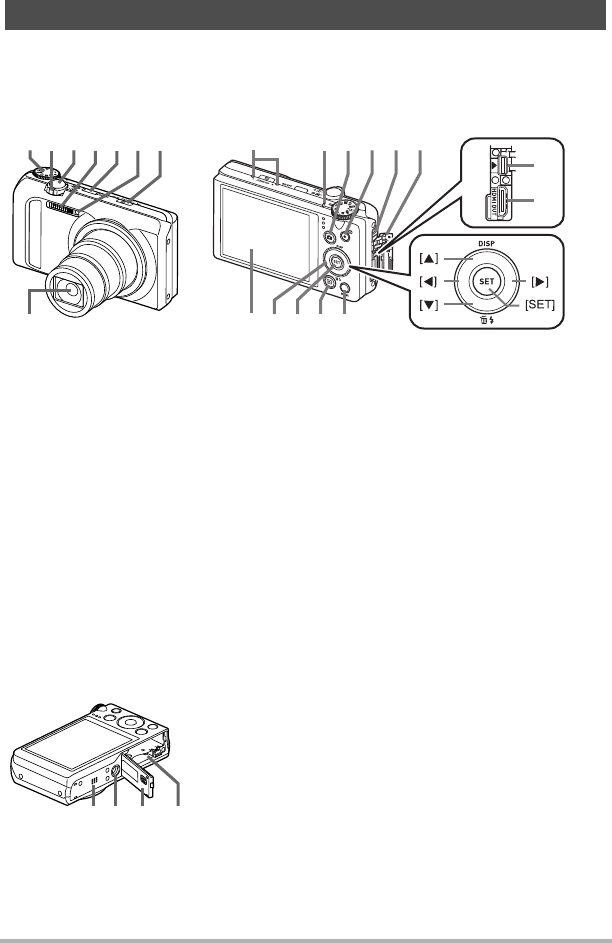
9
De nummers binnen de haakjes geven de pagina’s aan waar een verklaring te vinden
is voor elk item.
Algemene Gids
Modusdraairegelaar
(pagina’s 28, 36, 65)
Zoomregelaar
(pagina’s 29, 51, 116)
Sluitertoets
(pagina’s 26, 28)
Flitser (pagina 48)
[ON/OFF] (spanning
aan/uit) (pagina’s 22, 26)
Voorlamp
(pagina’s 39, 106)
[Õ] (Doorlopende
sluiter) (pagina 55)
Lens
Microfoons (pagina 66)
Achterindicator
(pagina’s 18, 19, 26,
29, 48)
[r] (OPNAME) toets
(pagina’s 26)
[0] (Film) toets
(pagina 65)
Polsriemgat (pagina 2)
Aansluitingendeksel
[USB/AV] poort
(pagina’s 17, 18)
[HDMI OUT]
HDMI
uitgangsaansluiting
(Mini) (pagina 118)
[MENU] toets
(pagina’s 65, 92)
[p] (WEERGAVE)
toets (pagina’s 26, 32)
[SET] (instellen) toets
(pagina’s 38, 65, 92)
Controletoets
([8][2][4][6])
(pagina’s 38, 65, 74,
92)
Beeldscherm
(pagina’s 10, 26)
1234675
8btck bs br
bl
cl
9bk bm bn bo
bp
bq
Voorkant Achterkant
co cmcp cn
Onderkant
Accu/geheugenkaartgleuven (pagina’s 16, 24)
Deksel van het accucompartiment
Statiefgat
Gebruik dit gat bij het monteren van een statief.
Luidspreker
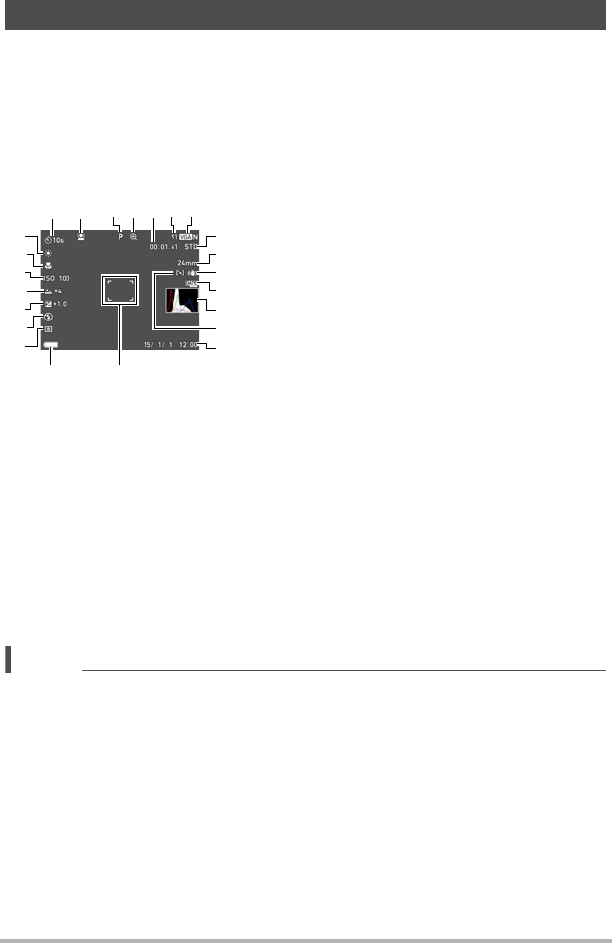
10
Het beeldscherm maakt gebruik van verschillende indicators, iconen en waarden om
u op de hoogte te houden van de status van de camera.
• De voorbeeldschermen in dit hoofdstuk zijn bedoeld om de plaats van alle
indicators en cijfers te tonen die op het beeldscherm kunnen verschijnen tijdens de
verschillende functies. Ze stellen niet de schermen voor die in feite bij de camera
verschijnen.
.Foto opname (1 Foto)
LET OP
• Het halfdoorzichtige grijze kader op het beeldscherm geeft het gebied aan dat
wordt opgenomen tijdens het maken van een film. Het gebied binnen het kader
wordt opgenomen voor een film.
• Afhankelijk van de opname-instellingen, kunnen de waarden voor de lensopening,
de sluitersnelheid en de ISO gevoeligheid mogelijk niet op het beeldscherm
verschijnen. Deze waarden zien er rood uit als de automatische belichting (AE) om
de een of andere reden niet correct is.
Inhoud van het beeldscherm en hoe deze te veranderen
Zelfontspannerfunctie
(pagina 39)
Gezichtsdetectie (pagina 102)
Opnamemodus (pagina 28)
Beeldverliesindicator/
Zoomindicator (SR)
(pagina 53)
Resterende capaciteit van het
filmgeheugen (pagina 65)
Resterende capaciteit van het fotogeheugen
(pagina 191)
Fotobeeldformaat/beeldkwaliteit
(pagina’s 94, 96)
Filmkwaliteit (FHD/STD film) (pagina’s 65, 68)/
Opnamesnelheid (HS (high-speed) film)
(pagina 68)
Brandspuntsafstand (Omgezet naar het 35 mm
filmformaat.) (pagina 52)
Anti Shake (pagina 100)
Tijdstempel indicator (pagina 157)
Histogram (pagina 182)
Automatisch scherpstelgebied (pagina 99)
Datum/tijd (pagina’s 22, 162)
Scherpstelkader (pagina’s 29, 99)
Lege accu indicator (pagina 21)
Meetfunctie (pagina 104)
Flitser (pagina 48)
Belichtingscompensatie (pagina 47)
Schminkniveau (pagina 46)
ISO gevoeligheid (pagina 45)
Scherpstelfunctie (pagina 42)
Witbalans (pagina 40)
8
9
bk
bo
bl
bm
13567
bq
ck
bs
br
bt
cm
cn
cl
24
bn
bp

11
.Foto opname (Serie-opname)
.Film opname
.Controleren van foto’s
Doorlopende sluitertijd (CS) (pagina 56)
Opnamemodus (pagina 28)
Toegestane Doorl. Sl. tijd/Aantal doorl. sl.
beelden (pagina 56)
Doorlopende sluitermodus (pagina 55)
Vooropname CS foto’s (pagina 57)
Maximale CS foto’s (pagina 56)
Foto opnamemodus (Foto-in-film) (pagina 73)
Audio-opname is gedeactiveerd (pagina 68)
Opnamemodus (pagina 65)
Filmopnametijd (pagina 65)
Resterende capaciteit van het filmgeheugen
(pagina 65)
Filmopname is aan de gang (pagina 65)
Filmkwaliteit (FHD/STD film) (pagina’s 65, 68)/
Opnamesnelheid (HS (high-speed) film)
(pagina 68)
Resterende capaciteit van het fotogeheugen
(pagina 191)
Type bestand
Beveiligingsindicator
(pagina 127)
Fotobeeldformaat (pagina 94)
Mapnaam/bestandnaam (pagina 152)
Fotobeeldkwaliteit (pagina 96)
Opnamemodus (pagina 28)
Histogram (pagina 182)
Datum/tijd (pagina 162)
Meetfunctie (pagina 104)
Witbalans (pagina 126)
Lege accu indicator (pagina 21)
Flitser (pagina 48)
Belichtingscompensatie (pagina 47)
Sluitertijd
Lensopeningwaarde
ISO gevoeligheid (pagina 45)
Brandspuntsafstand
(Omgezet naar het 35 mm filmformaat.)
123
4
5
6
6
5
423
7
8
1
2413
6
5
7
bk 9bl
bo
bn
bm
bq
bp
br
8

13
.Configureren van instellingen op het beeldscherm
Telkens bij indrukken van [8] (DISP) wordt naar de volgende
displayinstelling gegaan die in-beeld informatie toont of verbergt.
U kunt afzonderlijke instellingen configureren voor de OPNAME
en WEERGAVE modi.
OPNAME modus
WEERGAVE modus
Informatie aan Toont de instelinformatie
Informatie aan,
histogram aan
Toont de instelling informatie en een
histogram (pagina 182) rechts in de
display.
Informatie uit Verbergt de instelinformatie.
Informatiedisplay
aan
Toont instellingen tijdens het opnemen, de huidige datum
en tijd en andere informatie.
Informatie aan,
histogram aan
Toont instellingen tijdens het opnemen, de huidige datum
en tijd, hostogram (pagina 182) en andere informatie.
Informatiedisplay uit Geen informatie getoond tijdens het opnemen.
[8] (DISP)
Histogram

14 Snelstartgids
Snelstartgids
Uw CASIO camera zit vol met een krachtige selectie aan attributen en functies om
het opnemen van digitale beelden gemakkelijker te maken en de volgende functies
maken daar deel van uit.
Wat kunt u doen met uw CASIO camera
ART SHOT
Een verzameling van artistieke effecten die normale,
gewone onderwerpen er nieuw en spannend uit laten
zien. “ART SHOT” geeft de volgende effecten: HDR
Art, Speelgoedcamera, Zachte focus, Lichte toon, Pop,
Sepia, Monochroom, Miniatuur, Fisheye.
HS Nachtscène Opname
De camera neemt een serie van beelden op en smelt
ze dan samen tot een uiteindelijk beeld. Het resultaat
is een helder beeld zelfs als deze opgenomen wordt
zonder flitser.
Premium Auto PRO
Selecteer Premium Auto PRO opnemen en de
camera stelt automatisch vast of zij een
onderwerp of een landschap opneemt met
aanvullende omstandigheden. Premium Auto
PRO geeft een hogere beeldkwaliteit dan
standaard Automatisch.
Drievoudige opname
Door op de sluitertoets te drukken, worden drie
beelden in een keer opgenomen en opgeslagen in het
geheugen. Deze functie is handig om er zeker van te
zijn dat u die speciale momenten niet mist wanneer u
opnamen maakt met kinderen erin.
*Zie pagina 61 voor meer informatie.
*Zie pagina 78 voor meer informatie.
*Zie pagina 28 voor meer informatie.
*Zie pagina 64 voor meer informatie.

15 Snelstartgids
Wazige achtergrond/
Alles scherpgesteld Macro
(Focus Control (scherpstelling))
Focus Control (scherpstelling) neemt een serie
beelden op en analyseert en combineert ze op een
manier om een beeld te produceren waarbij de
achtergrond wazig is of juist waarbij op alles
scherpgesteld is: van voorwerpen die dichtbij tot
voorwerpen die ver weg zijn.
Groothoek
Met dit attribuut wordt een aantal beelden opgenomen
en gecombineerd om een beeld te produceren met
een super brede beeldhoek die breder is dan grootst
mogelijke beeldhoek met een normale lens/normaal
objectief. Geconverteerd naar het gelijkwaardige van
een 35 mm brandpuntsafstand maakt dit attribuut
brandpuntsafstanden mogelijk met beeldhoeken van
ongeveer 14 mm en 18 mm.
HS (high-speed) Film
Films kunnen opgenomen worden met maximaal
1000 beelden per seconde. Dit maakt het mogelijk om
fenomenen duidelijk te zien in slow-motion die
gewoonlijk verborgen blijven voor het menselijke oog.
FHD Filmopname
U kunt films opnemen met een hoge-resolutie FHD.
(1920x1080 beeldpunten 30 fps)
*Zie pagina 59 voor meer informatie.
*Zie pagina 79 voor meer informatie.
*Zie pagina 68 voor meer informatie.
*Zie pagina 68 voor meer informatie.

16 Snelstartgids
Merk op dat de accu van een nieuw aangeschafte camera niet opgeladen is. Voer de
onderstaande stappen uit om de accu in de camera te leggen en deze op te laden.
• Uw camera heeft voor de voeding een speciale CASIO oplaadbare lithium-ion accu
(NP-130) nodig. Probeer nooit een accu van een ander type te gebruiken.
1. Open het accudeksel.
2. Opladen van de accu.
Houd met het EXILIM logo op de
accu naar beneden (in de richting
van de lens) de stopnok naast de
accu in de richting van de pijl terwijl
u de accu in de camera schuift.
Druk de accu erin totdat de
stopnok stevig op zijn plaats
verankerd is.
3. Sluit het accudeksel.
Vervangen van de accu
1. Open het accudeksel en
verwijder de huidige accu.
2. Plaats een nieuwe accu.
Laad voor het gebruik eerst de accu op.
Plaatsen van de accu
EXILIM logo
Stopnok
Accu
OK
Niet Goed
Stopnok

17 Snelstartgids
U kunt een van de volgende twee methodes volgen om de accu van de camera op te
laden.
• USB-netadapter
• USB aansluiting op een computer
.Opladen met de USB-netadapter
Met de adapter kunt u de accu opladen terwijl deze zich in de camera bevindt.
Maak met de camera uitgeschakeld de aansluitingen zoals aangegeven in de
onderstaande volgorde (, , , ).
Oplaadtijd: Ongeveer 240 minuten
BELANGRIJK!
• Bij een accu die voor langere tijd niet gebruikt is of als de omgevingstemperatuur
extreem is, kan het opladen langer duren dan gewoonlijk. Als het opladen langer dan
ongeveer zes uur duurt, zal een timer dit proces automatisch stoppen, zelfs als de
accu niet volledig opgeladen is. Dit wordt aangegeven door de achterindicator die
rood knippert. Als de accu voor een hele lange tijd niet gebruikt is, kan het opladen
automatisch worden gestopt en kan de achterindicator rood gaan knipperen na
slechts ongveer 45 minuten. Verbreek in beide gevallen de USB kabel van de
camera en breng de aansluiting opnieuw tot stand om het opladen voort te zetten.
• Let er op dat u de aansluitstekker van de kabel volledig in de [USB/AV] poort steekt
totdat deze stevig op zijn plaats vastklikt. Als de stekker niet volledig ingestoken is,
kan dit leiden tot een slechte communicatie of defectieve werking.
• Merk op dat zelfs als de stekker volledig ingestoken is, u
het metalen gedeelte van de stekker nog steeds kunt zien
zoals aangegeven in afbeelding.
Laad de accu op
4
3
2
1
USB kabel
(meegeleverd met de camera)
Let erop dat het 6 merkteken op de camera past op het 4 merkteken op de
aansluitstekker van de USB kabel en sluit de kabel vervolgens aan op de camera.
[USB/AV] poort USB-netadapter
Netsnoer

18 Snelstartgids
Werking van de achterindicator
.Opladen met een USB aansluiting naar een computer
Via de USB aansluiting kunt u de accu opladen terwijl deze zich in de camera
bevindt.
Maak met de camera uitgeschakeld de aansluitingen zoals aangegeven in de
onderstaande volgorde (, ).
• Druk terwijl de camera ingeschakeld is op [ON/OFF] (spanning aan/uit) om de
camera uit te schakelen voordat u deze op uw computer aansluit.
Status van de
indicator Omschrijving
Brandt rood Opladen
Knippert Rood
Abnormale omgevingstemperatuur,
problemen met de USB-netadapter of
met de accu (pagina 176)
Uit Laden voltooid
Achterindicator
USB
1
2
USB kabel
(meegeleverd met de camera)
Let erop dat het 6 merkteken op de camera past op het 4 merkteken
op de aansluitstekker van de USB kabel en sluit de kabel vervolgens
aan op de camera.
[USB/AV] poort
USB poort
Computer
(spanning ingeschakeld)

19 Snelstartgids
BELANGRIJK!
• De eerste maal dat u de camera aansluit op uw computer via een USB kabel, kan
een foutmelding bij uw computer verschijnen. Mocht dit het geval zijn, verbreek dan
eerst de aansluiting van de USB kabel en breng deze daarna weer tot stand.
• Een accu die voor langere tijd niet gebruikt is, bepaalde types computers en
aansluitomstandigheden kunnen er toe leiden dat het opladen meer dan ongeveer
zes uur zal duren, waardoor een timer geactiveerd wordt die het opladen
automatisch onderbreekt, zelfs als de accu niet volledig opgeladen is. Mocht dit het
geval zijn, verbreek dan eerst de aansluiting van de USB kabel en breng deze
daarna weer tot stand om het opladen opnieuw te starten. Om het opladen sneller
te doen voltooien, wordt het gebruik van een USB netadapter aanbevolen.
• Als de accu voor een hele lange tijd niet gebruikt is, kan het opladen automatisch
stoppen en kan de achterindicator rood gaan knipperen of uitgaan na slechts
ongeveer 45 minuten. In beide gevallen wordt het gebruik van de met de camera
meegeleverde USB-netadapter aanbevolen.
• Als u de camera inschakelt terwijl u deze via een USB aansluiting opgeladen wordt
via een computer, zal de camera een USB aansluiting met de computer tot stand
brengen. Hoewel het opladen tijdens deze tijd gewoonlijk wordt voortgezet, kan het
bij bepaalde types computers of bepaalde aansluitingen voorkomen dat het
opladen stopt als de aangevoerde spanning laag is. Dit wordt getoond door de
achterindicator van de camera die groen gaat branden.
• Het opladen wordt niet uitgevoerd terwijl de aangesloten computer in de
slaapstandpositie is.
Werking van de achterindicator
• De informatie tussen haakjes in de bovenstaande tabel toont de status van de
indicator terwijl de camera ingeschakeld is tijdens het opladen.
Status van de
indicator Omschrijving
Brandt rood,
(Brandt/Knippert
Oranje-geel)
Opladen
Knippert Rood
Abnormale omgevingstemperatuur, het
opladen dat abnormaal lang duurt,
problemen met de accu (pagina 176)
Uit, (Brandt Groen) Laden voltooid
Achterindicator

20 Snelstartgids
Overige voorzorgsmaatregelen betreffende het opladen
• Met de twee hieronder beschreven oplaadmethodes kunt u de accu (NP-130) van
de camera opladen zonder deze uit te camera te halen. U kunt de accu opladen
m.b.v. een los verkrijgbare oplader (BC-130L). Gebruik nooit een oplaadtoestel van
een ander type. Als geprobeerd wordt om een andere oplader te gebruiken kan dit
tot een onverwacht ongeluk leiden.
• Dit model kan enkel via een USB poort met 2.0 specificaties worden opgeladen.
• USB oplaadapparatuur en netvoedingsapparatuur moeten voldoen aan vaste
standaarden. Het gebruik van toestellen of apparatuur die van slechte kwaliteit zijn
of niet voldoen aan de standaarden kunnen defecten en/of problemen veroorzaken
bij uw camera.
• De werking wordt niet gegarandeerd als het een computer betreft die door u
gebouwd of gewijzigd is. Zelfs bij in de handel verkrijgbare computers kan het zijn
dat de specificaties van bepaalde USB poorten niet toelaten dat er via de USB
kabel wordt opgeladen.
• Een accu die nog warm is onmiddellijk na normaal gebruik kan mogelijk niet
volledig opladen. Geef de accu de tijd om af te koelen voordat u hem oplaadt.
• Een accu raakt langzamerhand leeg zelfs als deze niet in de camera geplaatst is.
Hierom wordt het aanbevolen om de accu op te laden onmiddellijk voordat u hem
wilt gebruiken.
• Het opladen van de accu kan storing veroorzaken bij de televisie en radio-
ontvangst. Sluit in dit geval de USB-netadapter aan op een stopcontact dat zich
verder weg bevindt van de televisie of radio.
• De werkelijke oplaadtijd hangt af van de huidige accucapaciteit en de
oplaadomstandigheden.
• Gebruik de USB-netadapter niet met een ander toestel.
• Gebruik het netsnoer nooit met een ander toestel.

21 Snelstartgids
Controleren van de resterende accuspanning
Terwijl de accustroom verbruikt wordt, geeft de lege accu indicator op het
beeldscherm de resterende accustroom aan zoals hieronder getoond.
geeft aan dat de accuspanning laag is. Laad de accu zo snel mogelijk op.
Het is niet mogelijk op te nemen wanneer wordt aangegeven. Laad de accu
onmiddellijk op.
• Het door de accu indicator aangegeven niveau kan veranderen wanneer u tussen
de OPNAME en WEERGAVE modi heen en weer schakelt.
• Als de camera voor ongeveer 30 dagen zonder spanning gelaten wordt terwijl de
accu leeg is zullen de instellingen voor de datum en de tijd worden gewist. De
volgende keer dat u de camera inschakelt na het herstellen van de spanning
verschijnt er een boodschap voor het configureren van de instellingen van de tijd
en de datum. Mocht dit gebeuren, configureer dan de instellingen van de datum en
de tijd (pagina 162).
• Zie pagina 197 voor informatie aangaande de levensduur van de accu en het
aantal foto opnames.
Tips om accustroom te sparen
• Door de “ECO Modus” in te schakelen vindt de werking plaats met
stroombesparing (pagina 155).
• Selecteer wanneer u de flitser niet nodig heeft ? (Flits Uit) als de flitsinstelling
(pagina 48).
• Activeer de automatische stroomonderbreker en de sluimerfuncties om u te
beschermen tegen het verspillen van stroom van de accu wanneer u vergeet de
camera uit te schakelen (pagina’s 159, 159).
• Selecteer “Uit” voor “Doorl. AF” (pagina 102).
Resterende accustroom Hoog Laag
Lege accu indicator ***
Kleur van de indicator Wit *Wit *Rood *Rood

22 Snelstartgids
De eerste maal dat u een accu in de camera legt, verschijnt er een scherm voor het
configureren van de instellingen voor de taalkeuze van de schermtekst, de datum en
de tijd. Als het instellen van de datum en de tijd achterwege wordt gelaten, worden de
verkeerde datum- en tijddata opgenomen bij de beelden.
BELANGRIJK!
• Een scherm voor taalkeuze verschijnt niet in stap 2 van de onderstaande
procedure wanneer u een camera aanschafte die bedoeld was voor de Japanse
markt. Om in dit geval de taalkeuze voor de schermtekst te veranderen van het
Japans, volgt u de procedure onder “Specificeren van de displaytaal (Language)”
(pagina 163). Merk op dat een versie van deze gebruiksaanwijzing in de door u
gemaakte taalkeuze mogelijk niet inbegrepen kan zijn wanneer de camera voor de
Japanse markt bedoeld is.
• Cameramodellen worden op bepaalde geographische plaatsen verkocht en
ondersteunen mogelijk niet de geselecteerde displaytaal.
1. Druk op [ON/OFF] (spanning aan/uit)
om de camera in te schakelen.
2. Selecteer de gewenste taalkeuze d.m.v.
[8], [2], [4] en [6] en druk vervolgens
op [SET] (instellen).
3. Selecteer d.m.v. [8] en [2] een datumstijl en druk daarna op [SET]
(instellen).
Voorbeeld: 10 juli, 2015
JJ/MM/DD * 15/7/10
DD/MM/JJ * 10/7/15
MM/DD/JJ * 7/10/15
4. Stel de datum en de tijd in.
Selecteer m.b.v. [4] en [6] instelling die u wilt
veranderen en verander deze dan d.m.v. [8] en [2].
Selecteer om heen en weer te schakelen tussen het
12-uur en 24-uur formaat “24h” en verander dan de
instelling d.m.v. [8] en [2].
5. Selecteer na het instellen van de datum en de
tijd “Toepassen” d.m.v. [4] en [6] en druk
vervolgens op [SET] (instellen).
Configureren van de basisinstellingen bij de eerste maal dat u
de camera inschakelt
Mocht u een fout maken bij het configureren van de taalkeuze van de schermtekst,
de datum of de tijdinstellingen met de bovenstaande procedure, verwijs dan naar
de volgende pagina’s voor informatie voor het corrigeren van de instellingen.
– Taalkeuze van de schermtekst: pagina 163
– Datum en tijd: pagina 162
[ ]
[ ]
[ ]
[ ]
[
SET
]
[ON/OFF] (spanning aan/uit)
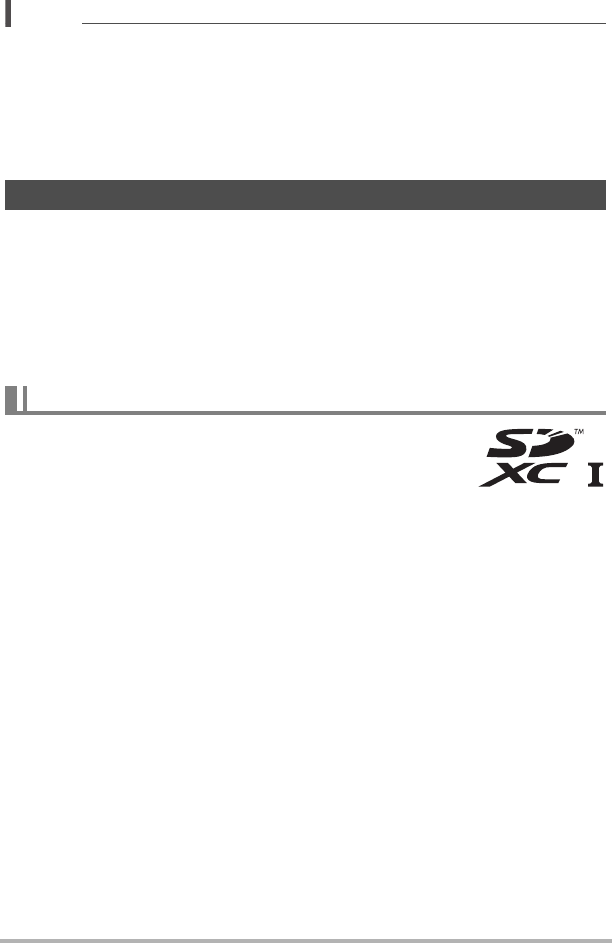
23 Snelstartgids
LET OP
• Elk land heeft controle over de plaatselijke tijdszones en het gebruik van zomertijd
en zijn dus onder voorbehoud.
• Wanneer de accu na de eerste maal dat de camera gebruikt wordt te snel na het
configureren van de instellingen van de tijd en de datum uit de camera wordt
gehaald, dan kan het voorkomen dat de instellingen teruggesteld worden naar die
oorspronkelijk in de fabriek werden gemaakt (default instellingen). Verwijder de
accu niet voor minstens 24 uur na het configureren van de instellingen.
Hoewel de camera voorzien is van ingebouwd geheugen dat gebruikt kan worden
voor het opslaan van beelden en films, wilt u waarschijnlijk een los verkrijgbare
geheugenkaart aanschaffen om de capaciteit te vergroten. Deze camera wordt niet
met een geheugenkaart geleverd. Beelden die opgenomen worden terwijl een
geheugenkaart ingelegd is, worden opgeslagen op de geheugenkaart. Wanneer
geen geheugenkaart ingelegd is, worden de beelden opgeslagen in het ingebouwde
geheugen.
• Zie pagina 191 voor informatie betreffende de capaciteit van de geheugenkaart.
– SD geheugenkaart
– SDHC geheugenkaart
– SDXC geheugenkaart
Gebruik één van de bovengenoemde types geheugenkaarten.
• De bovenstaande geheugenkaarttypes worden ondersteund vanaf december 2012.
• Deze camera ondersteunt het gebruik van SD geheugenkaarten van het volgende
type en capaciteiten: SD geheugenkaarten tot 2 GB, SDHC geheugenkaarten van
2 GB tot 32 GB, SDXC geheugenkaarten van 32 GB tot 2 TB. Merk op dat er geen
garantie bestaat dat een bepaalde kaart met deze camera gebruikt kan worden zelfs
als voldaan wordt aan de bovenstaande vereisten voor de capaciteiten en het type.
• Deze camera ondersteunt het gebruik van Eye-Fi kaarten en FlashAir kaarten.
.Voorzorgsmaatregelen voor het hanteren van de geheugenkaart
Bij bepaalde types kaarten kan de verwerkingssnelheid vertraagd worden en het zelfs
onmogelijk zijn om hoge kwaliteits films correct op te slaan. Bij bepaalde types
geheugenkaarten zal het overbrengen van data vertraagd worden en zal het langer
duren om filmdata op te nemen hetgeen er toe kan leiden dat filmbeelden verloren
gaan. De Y indicator op het beeldscherm wordt geel om aan te geven dat filmbeelden
verloren gaan. Om dergelijke problemen te voorkomen wordt het gebruik van een SD
geheugenkaart van een “Ultra High Speed” type (ultra snelle) aanbevolen. Merk op dat
CASIO geen garantie geeft inzake de werking van SD geheugenkaarten van een “Ultra
High Speed” type die met deze camera gebruikt worden.
Klaar maken van een geheugenkaart
Ondersteunde geheugenkaarten

24 Snelstartgids
1. Druk op [ON/OFF] (spanning aan/
uit) om de camera uit te schakelen
en open vervolgens het
accudeksel.
2. Leg een geheugenkaart in.
Schuif de geheugenkaart met de
voorkant naar boven (naar de kant van
de camera waar het beeldscherm is)
geheel in de kaartgleuf en druk in totdat
de kaart stevig op zijn plaats vastklikt.
3. Sluit het accudeksel.
BELANGRIJK!
• Steek nooit iets anders dan een ondersteunde geheugenkaart (pagina 23) in de
geheugenkaartgleuf.
• Mocht water of een vreemd voorwerp ooit de kaartgleuf binnendringen, schakel
dan onmiddellijk de camera uit, verwijder de accu en neem contact op met uw
dealer of de dichtstbijzijnde erkende CASIO onderhoudswerkplaats.
Inleggen van een geheugenkaart
Voorkant Achterkant
Voorkant

25 Snelstartgids
Vervangen van de geheugenkaart
Druk op de geheugenkaart en laat hem dan
los. Hierdoor springt de geheugenkaart
ietwat uit de geheugenkaartgleuf. Trek de
kaart daarna met de hand geheel naar
buiten en steek een nieuwe in.
• Verwijder een kaart nooit uit de camera
terwijl de achterindicator groen aan het
knipperen is. Hierdoor kan de beeld
opslagbewerking mogelijk niet goed
werken en de geheugenkaart zelfs
beschadigd raken.
Formatteer een geheugenkaart met de camera voordat u deze voor de eerste maal in
gebruik neemt.
BELANGRIJK!
• Door een geheugenkaart te formatteren die reeds foto’s of andere bestanden
bevat, wordt de inhoud gewist. Gewoonlijk is het niet nodig een geheugenkaart
nogmaals te formatteren. Echter als het opslaan op een kaart langer duurt dan
gewoonlijk of als u andere abnormaliteiten bespeurt, formatteer dan de kaart.
• Zorg ervoor de camera te gebruiken om een geheugenkaart te formatteren.
Wanneer een kaart op een computer wordt geformatteerd zal dit een niet-
standaard SD-formaat geven, hetgeen de verwerkingstijd doet vertragen en
andere problemen kan geven waaronder problemen met de compatibiliteit en
prestaties.
• Voordat u een nieuwe Eye-Fi kaart formatteert om deze voor de eerste maal te
gebruiken dient u eerst de installeerbestanden van het Eye-Fi Center te kopiëren
naar uw computer. Doe dit voordat u de kaart formatteert.
• Door een FlashAir kaart te formatteren met de camera worden bestanden op de
kaart gewist die nodig zijn voor communicatie. Zie voor details aangaande het
formatteren de aanwijzingen die met de FlashAir kaart worden meegeleverd.
1. Schakel de camera in en druk op [MENU].
2. Druk op [4], selecteer d.m.v. [8] en [2] de “¥ SETTING” indextab en
druk daarna op [6].
3. Selecteer “Formatteren” d.m.v. [8] en [2] en druk daarna op [SET]
(instellen).
4. Selecteer “Formatteren” d.m.v. [8] en [2] en druk daarna op [SET]
(instellen).
5. Selecteer “Ja” d.m.v. [8] en [2] en druk daarna op [SET] (instellen).
Formatteren (resetten) van een nieuwe geheugenkaart

26 Snelstartgids
.Inschakelen van de spanning
Door op [ON/OFF] (spanning aan/uit) te drukken
wordt de OPNAME modus ingeschakeld zodat u
beelden kunt opnemen. Wanneer op [p]
(WEERGAVE) wordt gedrukt tijdens de OPNAME
modus wordt de WEERGAVE modus ingeschakeld
die u kunt gebruiken om foto’s en films te bekijken
(pagina’s 32, 109).
• U kunt de camera ook inschakelen door op [p]
(WEERGAVE) te drukken.
• Door op [r] (OPNAME) of op de sluitertoets te
drukken tijdens de WEERGAVE modus wordt
teruggekeerd naar de OPNAME modus.
• Let er op dat er niets het objectief (de lens)
tegenhoudt of er mee in contact komt terwijl het
objectief (de lens) naar buiten schuift. Als u het
objectief (de lens) met uw hand vasthoudt zodat
deze niet naar buiten kan schuiven, kan het
objectief (de lens) defect raken.
• Ongeveer 10 seconden nadat u op [p]
(WEERGAVE) heeft gedrukt om de WEERGAVE
modus in te schakelen, trekt het objectief (de lens)
zich terug in de camera.
• De sluimerfunctie of de automatische stroomonderbreker (pagina’s 159, 159)
schakelt de spanning uit als u geen bediening uitvoert voor een bepaalde
vooringestelde tijd.
.Uitschakelen van de camera
Druk op [ON/OFF] (spanning aan/uit).
LET OP
• U kunt de camera ook zodanig configureren dat de spanning in- of uitgeschakeld
wordt wanneer u op [r] (OPNAME) (pagina 160) drukt.
• De camera kan geconfigureerd worden zodat de spanning uitgeschakeld wordt
wanneer [p] (WEERGAVE) wordt ingedrukt (pagina 160).
In- en uitschakelen van de camera
[p]
(WEERGAVE)
Achterindicator
[ON/OFF] (spanning aan/uit)
[r]
(OPNAME)
Sluitertoets

27 Snelstartgids
Uw beelden zullen niet duidelijk
te zien zijn als u de camera
beweegt terwijl u op de
sluitertoets drukt. Houd de
camera tijdens het indrukken
van de sluitertoets zoals
aangegeven in de afbeelding en
houd de camera stil door uw
armen stevig tegen beide zijden
te houden terwijl u de opname
maakt.
Houd de camera stil en druk
voorzichtig op de sluitertoets en
let er op om elke beweging te vermijden terwijl de sluiter ontspant en enkele
ogenblikken na het ontspannen. Dit is in het bijzonder van belang wanneer de
hoeveelheid belichting laag is waardoor de sluitertijd trager wordt.
LET OP
• Let erop dat uw vingers en de riem niet in de weg
zitten van plaatsen die aangegeven zijn in de
afbeelding.
• Maak de polsriem vast en zorg er voor dat deze
om uw vingers of pols gewonden is om de camera
tegen onverhoeds vallen te beschermen terwijl u
de camera aan het bedienen bent.
• Gebruik de riem nooit om de camera mee rond te
zwaaien.
• De meegeleverde riem is enkel bedoeld voor
gebruik met deze camera. Gebruik de riem niet
voor andere toepassingen.
• Wanneer de “Auto Roteren” instelling ingeschakeld is, detecteert de camera of hij
verticaal of horizontaal gehouden wordt wanneer een fotobeeld opgenomen wordt.
Het beeld wordt automatisch 90 graden gedraaid bij weergave op het beeldscherm
(pagina 158) wanneer u een beeld weergeeft dat opgenomen werd met de camera
in verticale positie.
BELANGRIJK!
• Let erop dat uw vingers de flitser niet blokkeren en
er niet te dicht bij zitten. Uw vingers kunnen
ongewenste schaduwen veroorzaken wanneer u
de flitser gebruikt.
De camera op de juiste wijze vasthouden
Horizontaal Verticaal
Houd de camera zodanig vast dat de flitser
zich boven de lens bevindt.
Voorlamp
Lens
Flitser

28 Snelstartgids
U kunt één van de twee opnamemodi (Program Auto of Premium Auto PRO)
selecteren afhankelijk van wat u nodig heeft voor uw digitale beelden.
1. Druk op [ON/OFF] (spanning aan/uit) om de camera in te schakelen.
De OPNAME modus wordt ingeschakeld bij de camera.
• Druk op de sluitertoets als de WEERGAVE modus nu ingeschakeld staat bij de
camera.
2. Zet de modusdraairegelaar [P] (Program Auto) of [Ÿ] (Premium Auto
PRO) om de automatische opnamemodus te selecteren.
Opnemen van een foto
Selecteren van een automatische opnamemodus
Instelling
OPNAME
schermico-
nendisplay
Omschrijving
Program
Auto Dit is de standaard automatische opnamemodus.
Premium
Auto PRO
Tijdens Premium Auto PRO opnemen stelt de
camera automatisch vast of zij een onderwerp of een
landschap opneemt met aanvullende
omstandigheden. Premium Auto PRO opnemen
geeft een hogere beeldkwaliteit dan opnemen met
Auto Programma.
• Ook is meer stroom nodig (en raakt de accu
eerder leeg) dan bij Auto Programma.
P
Ÿ
Automatische opnamemodus icoon
Sluitertoets
Modusdraairegelaar
[ON/OFF]
(spanning aan/uit)
Resterende capaciteit van het
fotogeheugen (pagina 191) Beeldscherm

29 Snelstartgids
1. Richt de camera op het onderwerp.
Als u met Premium Auto PRO opneemt, verschijnt tekst
onderin het beeldscherm, die een omschrijving geeft van
het type opname dat de camera gedetecteerd heeft.
• U kunt op het beeld inzoomen als u dat wilt.
Opnemen van een foto
2. Druk de sluitertoets halverwege
in om op het beeld scherp te
stellen.
Wanneer het scherpstellen voltooid
is, zal de camera een pieptoon
geven, zal de achterindicator groen
oplichten en het scherpstelkader
groen worden.
Als u de sluitertoets halverwege indrukt, stelt
de camera de belichting automatisch bij en stelt
scherp op het onderwerp waarop de camera op
dat moment gericht is. Probeert u zich meester
te maken hoeveel druk nodig is om de
sluitertoets halverwege of volledig in te
drukken; dit is namelijk een belangrijke
techniek die u nodig heeft om mooie beelden te
verkrijgen.
Verschijnt wanneer de
camera detecteert dat
hij stil op een statief
staat.
w Groothoek z Telefoto
Zoomregelaar
Als de camera beslist dat zij een serie beelden moet opnemen met de doorlopende
sluiter (Doorl. Sl.), verschijnt “Š” in de display. Vermijd bewegen van de camera en
het onderwerp totdat de opname van alle doorlopende sluiterbeelden voltooid is.
Scherpstelkader
Achterindicator
Halverwege indrukken
Licht
indrukken
totdat de toets
stopt.
Piep, piep
(Scherpgesteld op het beeld.)

30 Snelstartgids
.Als niet op het beeld kan worden scherpgesteld...
Als het scherpstelkader rood blijft en de achterindicator groen gaat knipperen,
betekent dit dat niet scherpgesteld is op het beeld (omdat het onderwerp te dichtbij is,
enz.). Richt de camera opnieuw op het onderwerp en probeer opnieuw scherp te
stellen.
.Filmen met Automatisch
Als het onderwerp zich niet in het midden van het kader bevindt...
“Scherpstelvergrendeling” (pagina 44) is de naam van een techniek die u kunt
gebruiken wanneer u een beeld wilt opnemen waarbij het onderwerp waarop
scherpgesteld moeten worden zich niet bevindt in het scherpstelkader in het midden
van het beeldscherm.
Traceren van de bewegingen van een bewegend onderwerp
Druk de sluitertoets halverwege in om een bewegend onderwerp automatisch te
volgen en er op scherp te stellen. Zie “O Traceren” (pagina 99) voor meer
informatie.
3. Houd de camera nog steeds stil en
druk vervolgens de sluitertoets
geheel in.
Hierdoor wordt de foto opgenomen.
Opnemen van een film
Druk op [0] (Film) om het opnemen van een film te
starten. Druk nogmaals op [0] (Film) om te stoppen met
de filmopname. Refereer aan de volgende pagina’s voor
details.
Standaard film (STD film): pagina 65
Hoge resolutie film (FHD film): pagina 68
HS (high-speed) film: pagina 68
Volledig indrukken
Foto
(Beeld wordt opgenomen.)
[0] (Film)

31 Snelstartgids
.Filmen met Premium Auto PRO
• Naast de sluitersnelheid, de lensopening en de ISO gevoeligheid, voert de camera
automatisch de volgende bewerking uit als gewenst bij het opnemen met Premium
Auto PRO.
– Doorlopende automatisch scherpstelling (pagina 102)
– Intelligent automatisch scherpstelgebied (pagina 99)
– Gezichtsdetectie (pagina 102)
• Door op te nemen met Premium Auto PRO kunnen trillingen en ruis optreden door
de werking van de lens (het objectief). Dit duidt niet op een defect.
• Bij opnemen met Premium Auto PRO kan de boodschap “Verwerken Premium
Auto.” op het beeldscherm verschijnen. Mocht de camera te veel tijd nemen om de
data te verwerken, probeer dan op te nemen met Automatisch.
• In bepaalde gevallen kan Premium Auto PRO de opname omstandigheden niet
juist interpreteren. Mocht dit gebeuren, neem dan op met standaard Automatisch.
•Als “Š” aangegeven wordt, neemt de camera een serie van beelden op met de
doorlopende sluiter en smelt ze dan samen tot een uiteindelijk beeld. Vermijd
bewegen van de camera en het onderwerp totdat de opname van alle doorlopende
sluiterbeelden voltooid is. Als u geen doorlopende sluiterbeelden, selecteer dan
“Uit” voor het controlepaneel (pagina 38) “HS scène opnemen” item.
• Bepaalde flitserinstellingen (pagina 48) kunnen omgevingsfactoren beperken die
detectecteerbaar zijn door Premium Auto PRO.

32 Snelstartgids
Volg de volgende procedure om foto’s te bekijken op het beeldscherm van de
camera.
• Zie pagina 109 voor informatie over het weergeven van films.
• Zie pagina 111 voor informatie betreffende beelden die opgenomen zijn met de
doorlopende sluiter (CS).
1. Schakel de camera in en druk op
[p] (WEERGAVE) om de
WEERGAVE modus in te
schakelen.
• Hierdoor wordt één van de foto’s
getoond die op dat moment
opgeslagen is in het geheugen.
• Er wordt ook informatie gegeven bij
de getoonde foto (pagina 11).
• U kunt de informatie wissen als u enkel de foto wilt bekijken (pagina 13).
• U kunt inzoomen op het beeld door de zoomregelaar in de richting van z
(pagina 116) te draaien. Heeft u een foto opgenomen die heel belangrijk is dan
wordt het aanbevolen dat u op het beeld inzoomt en de details controleert
nadat u het beeld opgenomen heeft.
2. U kunt d.m.v. [4] en [6] door beelden scrollen.
• Door één van beide toetsen ingedrukt te houden vindt het scrollen versneld
plaats.
LET OP
• Door de sluitertoets halverwege in te drukken tijdens de WEERGAVE modus of
terwijl een menuscherm getoond wordt, wordt direct naar de OPNAME modus
overgeschakeld.
Bekijken van foto’s
[p] (WEERGAVE)
[6][6]
[4][4]

33 Snelstartgids
Mocht het geheugen vol raken dan kunt u foto’s en films wissen die u niet langer
nodig heeft om zo ruimte vrij te maken om nieuwe beelden op te nemen.
BELANGRIJK!
• Denk eraan dat de bewerking voor het wissen van een bestand (foto) niet
ongedaan kan worden gemaakt.
• Zie pagina 112 voor informatie betreffende beelden die opgenomen zijn met de
doorlopende sluiter (CS).
• Als u “Gedeactiveerd” selecteert voor de “Wisknop” instelling op het “¥ SETTING”
menu (pagina 160), verschijnt het wismenu niet wanneer u drukt op [2] ( )
(Wissen). U kunt bestanden alleen wissen terwijl “Geactiveerd” geselecteerd is
voor “Wisknop”.
.Wissen van een enkel bestand
1. Druk op [p] (WEERGAVE) om de WEERGAVE modus in
te schakelen en druk vervolgens op [2] ( ).
2. Scroll d.m.v. [4] en [6] door de bestanden totdat het te
wissen bestand wordt getoond.
3. Selecteer “Wissen” d.m.v. [8] en [2] en druk daarna op [SET]
(instellen).
• Herhaal stappen 2 en 3 om andere bestanden te wissen.
• Druk op [MENU] om de wisbewerking te beëindigen.
• Als een CS (doorlopende sluiter) groep (pagina 111) getoond wordt terwijl u de
bovenstaande procedure aan het uitvoeren bent, dan worden alle beelden van
die CS groep gewist.
.Wissen van specifieke bestanden
1. Druk op [p] (WEERGAVE) om de WEERGAVE modus in te schakelen
en druk vervolgens op [2] ( ).
2. Selecteer “Bestanden wissen” d.m.v. [8] en [2] en druk daarna op
[SET] (instellen).
• Hierdoor wordt een bestandselectiescherm weergegeven.
3. Verplaats d.m.v. [8], [2], [4] en [6] de grenslijn voor selectie naar het
bestand dat u wilt wissen en druk daarna op [SET] (instellen).
• Hierdoor wordt het selectievakje geselecteerd in de linker onderhoek van het
beeld van het geselecteerde bestand en wordt de blauwe grenslijn verplaatst
naar het volgende beeld.
• U kunt het geselecteerde beeld vergroten voordat u het wist door de
zoomregelaar in de richting van z ([) te draaien.
Wissen van Foto’s en Films
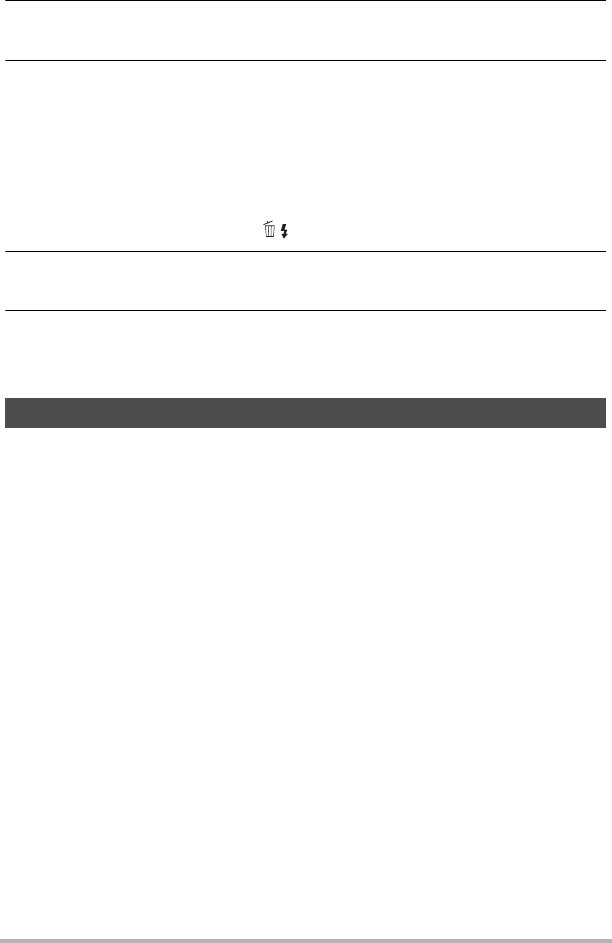
34 Snelstartgids
4. Herhaal stap 3 om andere bestanden te selecteren, als u dat wilt. Druk
op [MENU] als u klaar bent met het selecteren van bestanden.
5. Selecteer “Ja” d.m.v. [8] en [2] en druk daarna op [SET] (instellen).
• Hierdoor worden de geselecteerde bestanden gewist.
• Selecteer “Nee” in stap 5 en druk dan op [SET] (instellen) om de wisbewerking
te annuleren.
.Wissen van alle bestanden
1. Druk op [p] (WEERGAVE) om de WEERGAVE modus in te schakelen
en druk vervolgens op [2] ( ).
2. Selecteer “Alles wissen” d.m.v. [8] en [2] en druk daarna op [SET]
(instellen).
3. Selecteer d.m.v. [8] en [2] “Ja” en druk daarna op [SET] (instellen)
om all bestanden te wissen.
Hierdoor verschijnt de boodschap “Er zijn geen bestanden.”.
Werking
• Open het accudeksel nooit terwijl de achterindicator groen aan het knipperen is. Dit
kan er toe leiden dat het beeld dat u zojuist opnam niet juist wordt opgeslagen, dat
andere beelden die in het geheugen zijn opgeslagen beschadigd worden, dat er
defecten ontstaan bij de camera, enz.
• Mocht ongewenst licht in de lens schijnen, scherm de lens dan af met uw hand
terwijl u een beeld aan het opnemen bent.
Beeldscherm tijdens het opnemen van foto’s
• De omstandigheden aangaande de helderheid van het onderwerp kunnen er de
oorzaak van zijn dat het beeldscherm traag reageert en dat digitale ruis verschijnt
in het beeld op het beeldscherm.
• Het beeld dat verschijnt op het beeldscherm is voor het samenstellen van het
beeld. Het werkelijke beeld wordt opgenomen bij de kwaliteit die ingesteld is als de
instelling voor de beeldkwaliteit (pagina 96).
Binnen opnemen bij TL verlichting
• Miniem flikkeren van de TL verlichting kan invloed hebben op de helderheid en de
kleur van een beeld.
Voorzorgsmaatregelen voor het opnemen van foto’s

35 Snelstartgids
Andere voorzorgsmaatregelen
• Hoe langzamer de sluitertijd des te groter de mogelijkheid dat merkbare ruis
opgewekt wordt in een beeld. Daarom voert de camera automatisch
ruisonderdrukking uit bij langzame sluitertijden. Dit ruisonderdrukkingsproces is er
de oorzaak van dat het langer duurt om beelden op te nemen bij langzamere
sluitertijden. De sluitertijden waarvoor ruisonderdrukking wordt uitgevoerd hangt af
van de basisinstellingen van de camera en van de opnamecondities.
• Er wordt een ruisonderdrukkingsproces uitgevoerd wanneer de ISO gevoeligheid
ingesteld is op een hoge waarde. Hierdoor kan het een relatieve langere tijd duren
voordat de camera klaar is om opnieuw op te nemen nadat u op de sluitertoets
drukt. Voer geen toetsbediening uit terwijl beeldopname plaats aan het vinden is.
• Door de karakteristieken van het beeldelement dat deze camera gebruikt, kunnen
snel bewegende voorwerpen vervormd overkomen in beeld.
.Beperkingen ten aanzien van de autofocus
• Eén van de volgende omstandigheden kan het scherpstellen onmogelijk maken.
– Effen gekleurde muur of andere onderwerpen met weinig contrast
– Onderwerpen met een sterk tegenlicht
– Bijzonder glimmende onderwerpen
– Jaloezieën (luxaflex) of andere onderwerpen met een patroon dat zich
horizontaal repeteert
– Meerdere onderwerpen die zich op verschillende afstanden van de camera
bevinden
– Onderwerpen op slecht verlichte plaatsen
– Onderwerpen die zich te ver weg bevinden om door de AF assistentielamp te
worden bereikt
– Bewegen van de camera tijdens het opnemen
– Snel bewegende onderwerpen
– Onderwerpen buiten het scherpstelbereik van de camera
• Als u niet goed kunt scherpstellen, probeer dan om scherpstelvergrendeling
(pagina 44) of handmatige scherpstelling (pagina 42).

36 Foto leerprogramma
Foto leerprogramma
Uw camera heeft verschillende opnamemodi. Draai
voordat u een beeld opneemt de
modusdraairegelaar om de opnamemodus te
selecteren die past bij het type beeld dat u probeert
op te nemen.
Selecteren van de opnamemodus
PProgram Auto
Standaard Automatische opnamemodus. Dit is de modus die u gewoonlijk zou
moeten gebruiken (pagina 28).
Ÿ Premium Auto PRO
Tijdens Premium Auto PRO opnemen stelt de camera automatisch vast of zij
een onderwerp of een landschap opneemt met aanvullende omstandigheden.
Premium Auto PRO opnemen geeft een hogere beeldkwaliteit dan standaard
Automatisch opnemen (pagina 28).
BEST SHOT
Kies gewoonweg uit een collectie ingebouwde voorbeeldscènes waarna de
camera automatisch de instellingen maakt om telkens weer mooie beelden te
maken (pagina 74).
E Focuscontrole
U kunt de camera configureren d.m.v. Focuscontrole (scherpstelregeling) zodat
de achtergrond wazig is en alleen de voorgrond scherp is (Wazige achtergrond)
zodat op alles scherpgesteld (Alles scherpgesteld Macro) is (pagina 59).
ART SHOT
Een verzameling van artistieke effecten die normale, gewone onderwerpen er
nieuw en spannend uit laten zien.
Multi SR Zoom
Dit attribuut gebruikt superresolutie technologie en meervoudige doorlopende
sluiterbeelden om het zoombereik uit te breiden voor beelden met een hogere
kwaliteit en helderheid (pagina 55).
D Drievoudige opname
Maakt een opname van drie beelden in een keer. Dit is een goede functie om
die speciale momenten vast te leggen vooral met kinderen (pagina 64).
Modusdraairegelaar
b
C
j

37 Foto leerprogramma
BELANGRIJK!
• Tijdens de S modus werkt de ISO gevoeligheid (pagina 45) altijd in
overeenstemming met de “Automatisch” instelling. De instelling van de ISO
gevoeligheid kan niet veranderd worden tijdens de S modus.
•De flits- > (Autom. Flits) en ¥ (Rode Ogen Reductie) flitsmodi worden niet
ondersteund terwijl A, S, of M geselecteerd is als de opnamemopdus. Als u wilt
flitsen, selecteer dan < (Flits Aan) als de flitsmodus.
• De getoonde waarde voor de ISO gevoeligheid, sluitertijd of lensopening wordt
rood wanneer de sluitertijd half ingedrukt wordt als het beeld overbelicht of
onderbelicht is.
M M (Handmatige Belichting) modus
Deze modus geeft u volledige controle over de instellingen van de lensopening
en de sluitertijd.
Druk op [SET] (instellen) om het controlepaneel te openen.
Selecteer d.m.v. [8] en [2] (lensopening).
Verander d.m.v. [4] en [6] de lensopening instelling.
Selecteer d.m.v. [8] en [2] (sluitertijd).
Selecteer d.m.v. [4] en [6] sluitertijd in en druk vervolgens op [SET]
(instellen).
S S (Sluitertijd Prioriteit) modus
Tijdens deze modus selecteert u de sluitertijd waarna de overige instellingen
daarmee in overeenstemming worden ingesteld.
Druk op [SET] (instellen) om het controlepaneel te openen.
Selecteer d.m.v. [8] en [2] (sluitertijd).
Selecteer d.m.v. [4] en [6] sluitertijd in en druk vervolgens op [SET]
(instellen).
• U kunt ook de EV verschuivingsinstelling selecteren die zich onder de
sluitersnelheidsinstelling bevindt en vervolgens een belichtingswaarde (EV
verschuiving) specificeren, als u wilt.
A A (lensopening prioriteit) modus
Tijdens deze modus selecteert u de lensopening waarna de overige instellingen
daarmee in overeenstemming worden ingesteld.
Druk op [SET] (instellen) om het controlepaneel te openen.
Selecteer d.m.v. [8] en [2] (lensopening).
Selecteer d.m.v. [4] en [6] de gewenste lensopeninginstelling en druk
daarna op [SET] (instellen).
• U kunt ook de EV verschuivingsinstelling selecteren die zich onder de
lensopeningsinstelling bevindt en vervolgens een belichtingswaarde (EV
verschuiving) specificeren, als u wilt.

38 Foto leerprogramma
2. Selecteer d.m.v. [8] en [2] het gewenste item en selecteer dan d.m.v.
[4] en [6] de gewenste instelling.
Hierdoor wordt één van de iconen van het controlepaneel geselecteerd en
worden de instellingen getoond.*
3. Druk op [SET] (instellen) nadat alle instellingen naar wens zijn.
Hierdoor worden de instellingen uitgeoefend en teruggekeerd naar de OPNAME
modus.
LET OP
• U kunt ook de in-beeld menu’s gebruiken om instellingen anders dan de hierboven
vermelde (pagina 92) te configureren.
Gebruiken van het controlepaneel
Het controlepaneel kan gebruikt worden om de
instellingen van de camera te configureren.
1. Druk tijdens de OPNAME modus op [SET]
(instellen).
• U kunt het controlepaneel tonen door te drukken
op [2].
Zelfontspanner (pagina 39)
Witbalans (pagina 40)
Scherpstelling (pagina 42)
ISO gevoeligheid (pagina 45)
Schminkniveau (pagina 46)
EV verschuiving (pagina 47)
Flitser (pagina 48)
Meten (pagina 50)
*Welke items weergegeven worden in het controlepaneel hangt af van de
opnamemodus.
[SET]
(instellen)
[8] [2] [4] [6]
1
5
3
4
7
8
2
6
Controlepaneel

45 Foto leerprogramma
De ISO gevoeligheid is een waarde die de gevoeligheid voor licht uitdrukt.
1. Druk tijdens de OPNAME modus op [SET] (instellen).
2. Selecteer d.m.v. [8] en [2] de (ISO gevoeligheid) optie van het
controlepaneel.
3. Selecteer d.m.v. [4] en [6] de gewenste instelling en druk daarna op
[SET] (instellen).
• Terwijl “Automatisch” is geselecteerd, corrigeert Anti Shake alleen voor
bewegingen van het onderwerp (pagina 100).
• Daar bepaalde waarden voor de ISO gevoeligheid de neiging hebben om
digitale ruis te veroorzaken in de beelden, voert de camera een
ruisfilterverwerking uit. Daarom kan het relatief langer duren voordat de
camera klaar is met opnemen van een beeld nadat de opname gemaakt is.
Tijdens de beeldopname is het niet mogelijk een toetsbediening uit te voeren.
Specificeren van de ISO gevoeligheid (ISO)
Instelling
OPNAME
schermico-
nendisplay
Omschrijving
Automatisch
Geen Stelt de gevoeligheid automatisch in afhankelijk van
de omstandigheden.
ISO80 Lagere
gevoeligheid
Hogere
gevoeligheid
Langzamere
sluitertijd
Snellere sluitertijd
(Instellen voor het
opnemen op slecht
verlichte plaatsen.)
Minder ruis
Enige grofheid
(meer digitale
ruis)
ISO100
ISO200
ISO400
ISO800
ISO1600
ISO3200
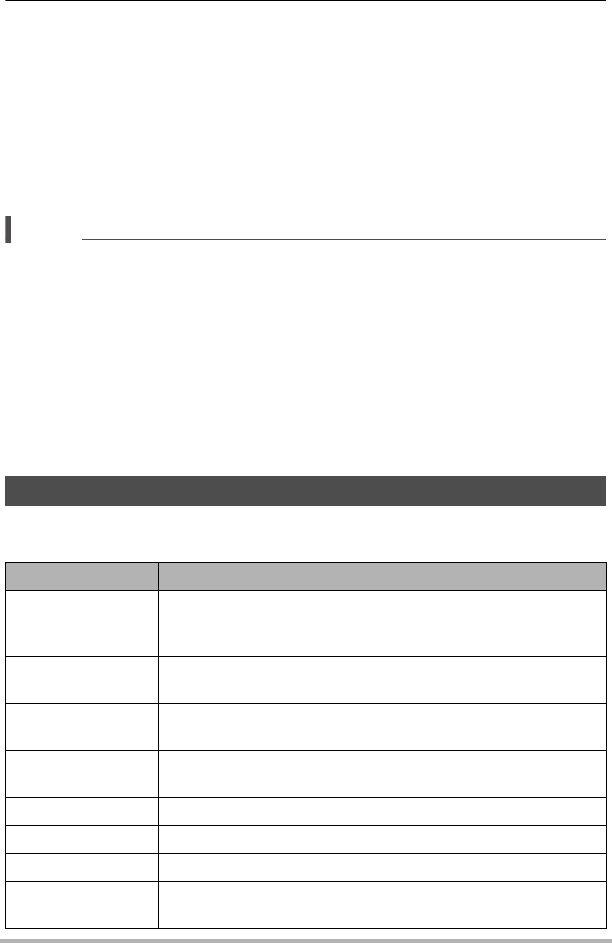
61 Foto leerprogramma
5. Druk op de sluitertoets om op te nemen.
• Beweeg de camera zo dicht naar het onderwerp als mogelijk is en let er op dat
u bewegen van de camera en van het onderwerp vermijdt terwijl u aan het
opnemen bent.
• Als u op de sluitertoets drukt, verschijnt de boodschap “Bezig... Even geduld
a.u.b...” op het beeldscherm om u te laten weten dat het opnemen voortgang
maakt. Beweeg de camera niet terwijl deze boodschap getoond wordt. Het
duurt nog enige tijd voordat de opname zelf voltooid is nadat de boodschap is
verschenen. Beeldopname is gedeactiveerd terwijl de boodschap wordt
getoond.
LET OP
• Bij opnemen met deze functie is de zoom vastingesteld op een groothoek.
• Bij opnemen met deze functie wordt de flitsinstelling automatisch ? (Flits Uit).
• Door met deze functie op te nemen wordt anti shake automatisch op “Standaard”
(pagina 100) gezet, maar bij grote bewegingen van de camera of het onderwerp is
het onmogelijk om de gewenste opname te maken.
• Afhankelijk van de filmomstandigheden, de beeldcompositie en het onderwerp kan
deze scène mogelijk niet het gewenste resultaat produceren.
• De boodschap “Beelden samenvoegen mislukt.” verschijnt als het verwerken van
All-In-Focus Macro om de een of andere reden niet kan worden uitgevoerd. De
beelden die opgenomen werden door de camera worden opgeslagen zelfs als ze
niet kunnen worden samengesmolten.
Een verzameling van artistieke effecten die normale, gewone onderwerpen er nieuw
en spannend uit laten zien.
Filmen met Artistieke Effecten (ART SHOT)
Scène Omschrijving
HDR Art
Dit past HDR (Hoog Dynamisch Bereik, pagina 77) fotografie
toe om foto’s om te toveren in kunstwerken met een grotere
mate van expressie dan bij conventionele beeldtechniek.
Speelgoedcamera Maakt de contouren donker en verandert de kleurtonen om
het effect van een speelgoedcamera te krijgen.
Zachte focus Maakt de algehele scherpstelling wazig om een mysterieus,
mild effect te krijgen.
Lichte toon Maakt het contrast minder scherp om een elegant effect te
creëren.
Pop Versterkt de verzadiging voor rijkere kleuren.
Sepia Sepia kleuren worden gebruikt om een retro effect te creëren.
Monochroom Verhoogt het contrast om een korrelig afdrukeffect te creëren.
Miniatuur Maakt een gedeelte van de scherpstelling wazig om het beeld
er uit te laten zien als een miniatuur.
Specyfikacje produktu
| Marka: | Casio |
| Kategoria: | Aparat cyfrowy |
| Model: | EX-ZR410 |
Potrzebujesz pomocy?
Jeśli potrzebujesz pomocy z Casio EX-ZR410, zadaj pytanie poniżej, a inni użytkownicy Ci odpowiedzą
Instrukcje Aparat cyfrowy Casio

4 Lipca 2024

4 Lipca 2024

4 Lipca 2024

4 Lipca 2024

4 Lipca 2024

4 Lipca 2024

4 Lipca 2024

3 Lipca 2024

3 Lipca 2024

3 Lipca 2024
Instrukcje Aparat cyfrowy
- Aparat cyfrowy Sony
- Aparat cyfrowy Samsung
- Aparat cyfrowy Leica
- Aparat cyfrowy Xiaomi
- Aparat cyfrowy Braun
- Aparat cyfrowy SilverCrest
- Aparat cyfrowy Bosch
- Aparat cyfrowy Epson
- Aparat cyfrowy Panasonic
- Aparat cyfrowy Canon
- Aparat cyfrowy Medion
- Aparat cyfrowy Fujifilm
- Aparat cyfrowy Toshiba
- Aparat cyfrowy GE
- Aparat cyfrowy Sigma
- Aparat cyfrowy HP
- Aparat cyfrowy Nikon
- Aparat cyfrowy Kodak
- Aparat cyfrowy Gembird
- Aparat cyfrowy Minox
- Aparat cyfrowy JVC
- Aparat cyfrowy Trust
- Aparat cyfrowy AgfaPhoto
- Aparat cyfrowy Kyocera
- Aparat cyfrowy Ricoh
- Aparat cyfrowy Renkforce
- Aparat cyfrowy Rollei
- Aparat cyfrowy Olympus
- Aparat cyfrowy Pulsar
- Aparat cyfrowy GoClever
- Aparat cyfrowy ION
- Aparat cyfrowy Maginon
- Aparat cyfrowy Polaroid
- Aparat cyfrowy Oregon Scientific
- Aparat cyfrowy GoPro
- Aparat cyfrowy HTC
- Aparat cyfrowy TomTom
- Aparat cyfrowy Denver
- Aparat cyfrowy Pentax
- Aparat cyfrowy Bushnell
- Aparat cyfrowy Albrecht
- Aparat cyfrowy Genius
- Aparat cyfrowy BenQ
- Aparat cyfrowy Technaxx
- Aparat cyfrowy Lexibook
- Aparat cyfrowy Powerfix
- Aparat cyfrowy Odys
- Aparat cyfrowy Insta360
- Aparat cyfrowy Lamax
- Aparat cyfrowy Beha-Amprobe
- Aparat cyfrowy Vivitar
- Aparat cyfrowy Quintezz
- Aparat cyfrowy A-Rival
- Aparat cyfrowy Aiptek
- Aparat cyfrowy AEE
- Aparat cyfrowy Apeman
- Aparat cyfrowy Argus
- Aparat cyfrowy Tevion
- Aparat cyfrowy Easypix
- Aparat cyfrowy Flir
- Aparat cyfrowy Envivo
- Aparat cyfrowy Fisher Price
- Aparat cyfrowy Targa
- Aparat cyfrowy Fuji
- Aparat cyfrowy Ematic
- Aparat cyfrowy Minolta
- Aparat cyfrowy Ingo
- Aparat cyfrowy Veho
- Aparat cyfrowy Dnt
- Aparat cyfrowy Wanscam
- Aparat cyfrowy Drift
- Aparat cyfrowy SeaLife
- Aparat cyfrowy Sakar
- Aparat cyfrowy Qware
- Aparat cyfrowy Jobo
- Aparat cyfrowy Geonaute
- Aparat cyfrowy Guardo
- Aparat cyfrowy Red
- Aparat cyfrowy Digital Blue
- Aparat cyfrowy Traveler
- Aparat cyfrowy Mustek
- Aparat cyfrowy Plawa
- Aparat cyfrowy BML
- Aparat cyfrowy RadioShack
- Aparat cyfrowy Spypoint
- Aparat cyfrowy Liquid Image
- Aparat cyfrowy Praktica
- Aparat cyfrowy Somikon
- Aparat cyfrowy BlackVue
- Aparat cyfrowy Brinno
- Aparat cyfrowy Storex
- Aparat cyfrowy Bolyguard
- Aparat cyfrowy Voigtlaender
- Aparat cyfrowy General Electric
- Aparat cyfrowy WASPcam
- Aparat cyfrowy Revue
- Aparat cyfrowy Kompernass - Lidl
- Aparat cyfrowy Guide
- Aparat cyfrowy Umax
- Aparat cyfrowy Magpix
- Aparat cyfrowy Konig Electronic
- Aparat cyfrowy Sipix
- Aparat cyfrowy Nytech
- Aparat cyfrowy Yakumo
- Aparat cyfrowy Konica
- Aparat cyfrowy Duramaxx
Najnowsze instrukcje dla Aparat cyfrowy

2 Kwietnia 2025

1 Kwietnia 2025

31 Marca 2025

11 Marca 2025

11 Marca 2025

4 Marca 2025

20 Lutego 2025

11 Lutego 2025

19 Stycznia 2025

16 Stycznia 2025
